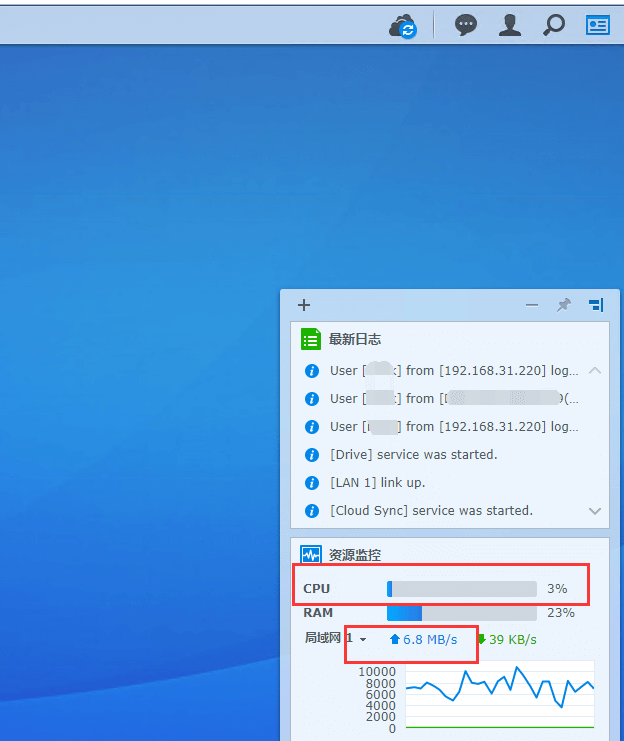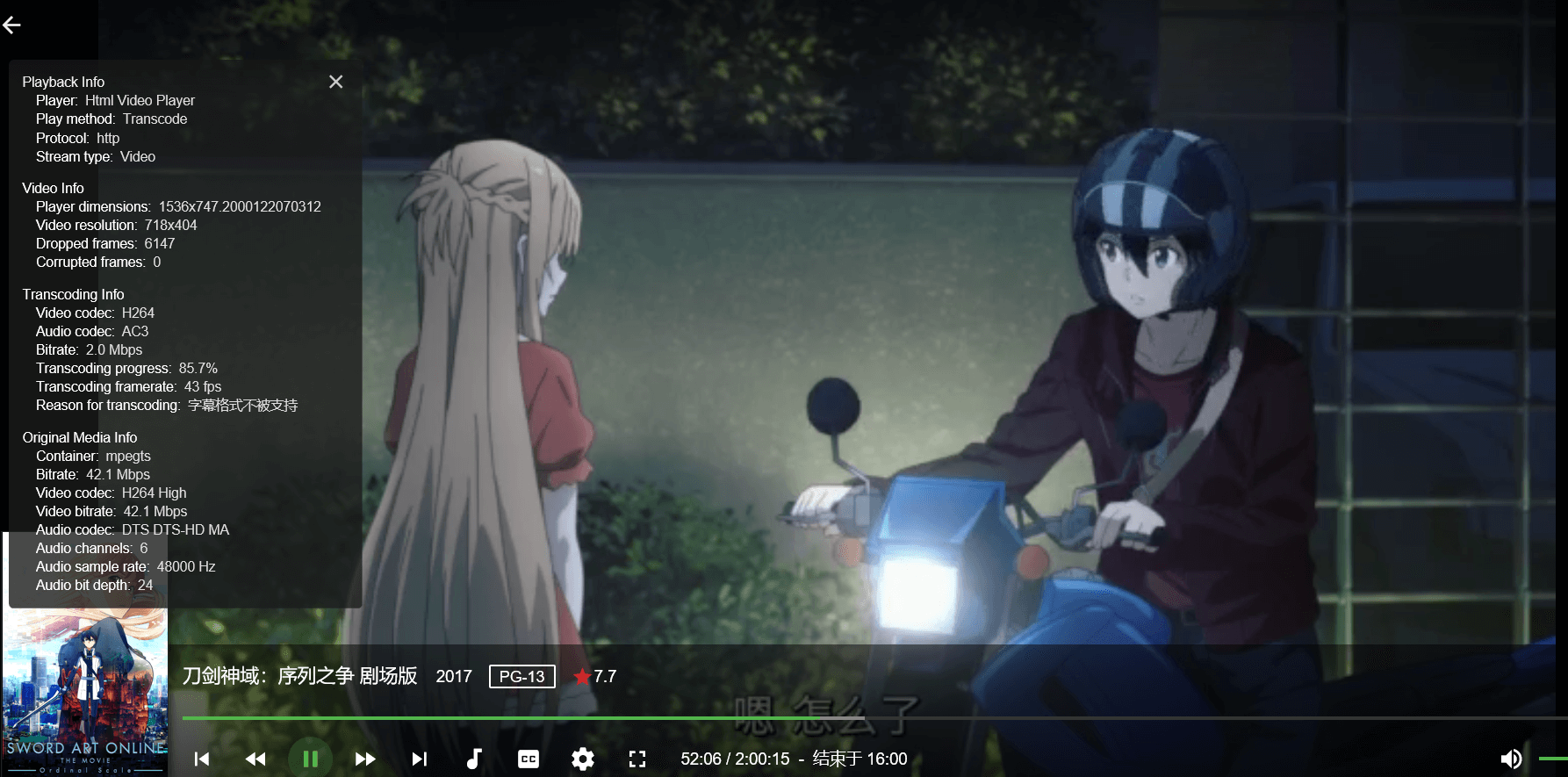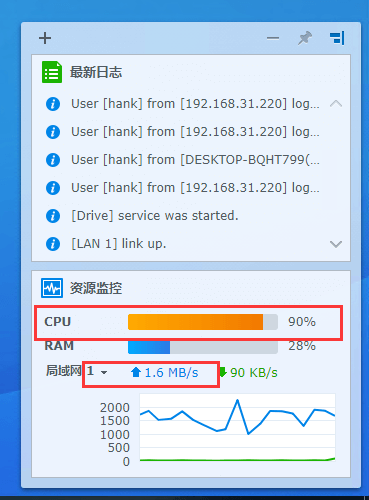在KODI利用emby插件组建家庭及移动多媒体中心
启动Kodi
-
进入设置

-
添加Emby安装源
![e456204fc5a13a9420028c7a3026a174-1 图片[1]-在KODI利用emby插件组建家庭及移动多媒体中心 - 利剑分享-科技生活-利剑分享-科技生活](https://flybace.com/wp-content/themes/zibll/img/thumbnail-lg.svg)

-
在地址入输入http://kodi.emby.media ,然后起个名字。OK!

接着将Kodi设置成中文
-
选择Interface setting

-
将字体改成Arial based
![b2eceba8afaedfc93c987a3e70015bd8-1 图片[2]-在KODI利用emby插件组建家庭及移动多媒体中心 - 利剑分享-科技生活-利剑分享-科技生活](https://flybace.com/wp-content/themes/zibll/img/thumbnail-lg.svg)

-
进入Regional的Language

-
选择Chinese(Simple),简体中文。

回到首页,进入插件选项。

-
选择从zip文件安装
![faae11e5c33ac67213f87c78d882a911-1 图片[3]-在KODI利用emby插件组建家庭及移动多媒体中心 - 利剑分享-科技生活-利剑分享-科技生活](https://flybace.com/wp-content/themes/zibll/img/thumbnail-lg.svg)

-
开启未知来源安装插件。
![c72167f9ec79f942688137e2d59c21be-1 图片[4]-在KODI利用emby插件组建家庭及移动多媒体中心 - 利剑分享-科技生活-利剑分享-科技生活](https://flybace.com/wp-content/themes/zibll/img/thumbnail-lg.svg)

-
选择文章前面添加的emby源

-
选择repository.beta.emby.kodi-10.05.zip,然后确定。

-
接着进入插件浏览

-
安装Embycon和Emby

-
先安装Embycon

-
接着安装Emby

-
然后运行Emby

-
选择Manually add server

-
在Host中输入你Emby服务器的地址后连接。

-
输入你设置的登陆Emby时需要的用户名和密码。(如果你没有设置用户名和密码,这步可以跳过)

-
登陆上之后,会有提示。是否立即同步emby内的视频。选择Proceed。选择之后还会有一个需要确认的地方,选择确认。

-
现在你就可以在KODI中的电影中,看到你Emby服务中的视频了。

-
可以在选项中,选择电影视频的显示方式。以达到自己最喜欢的海报效果。

-
10G左右的文件,直接本地解码。不占用CPU资源
![f49d1fa355af2a851413e9cf810464f3-1 图片[5]-在KODI利用emby插件组建家庭及移动多媒体中心 - 利剑分享-科技生活-利剑分享-科技生活](https://flybace.com/wp-content/themes/zibll/img/thumbnail-lg.svg)

-
解码40G视频文件,开启转码。

本文摘自:https://wp.gxnas.com/2107.html,感谢原作者
© 版权声明
文章版权归作者所有,未经允许请勿转载。
THE END
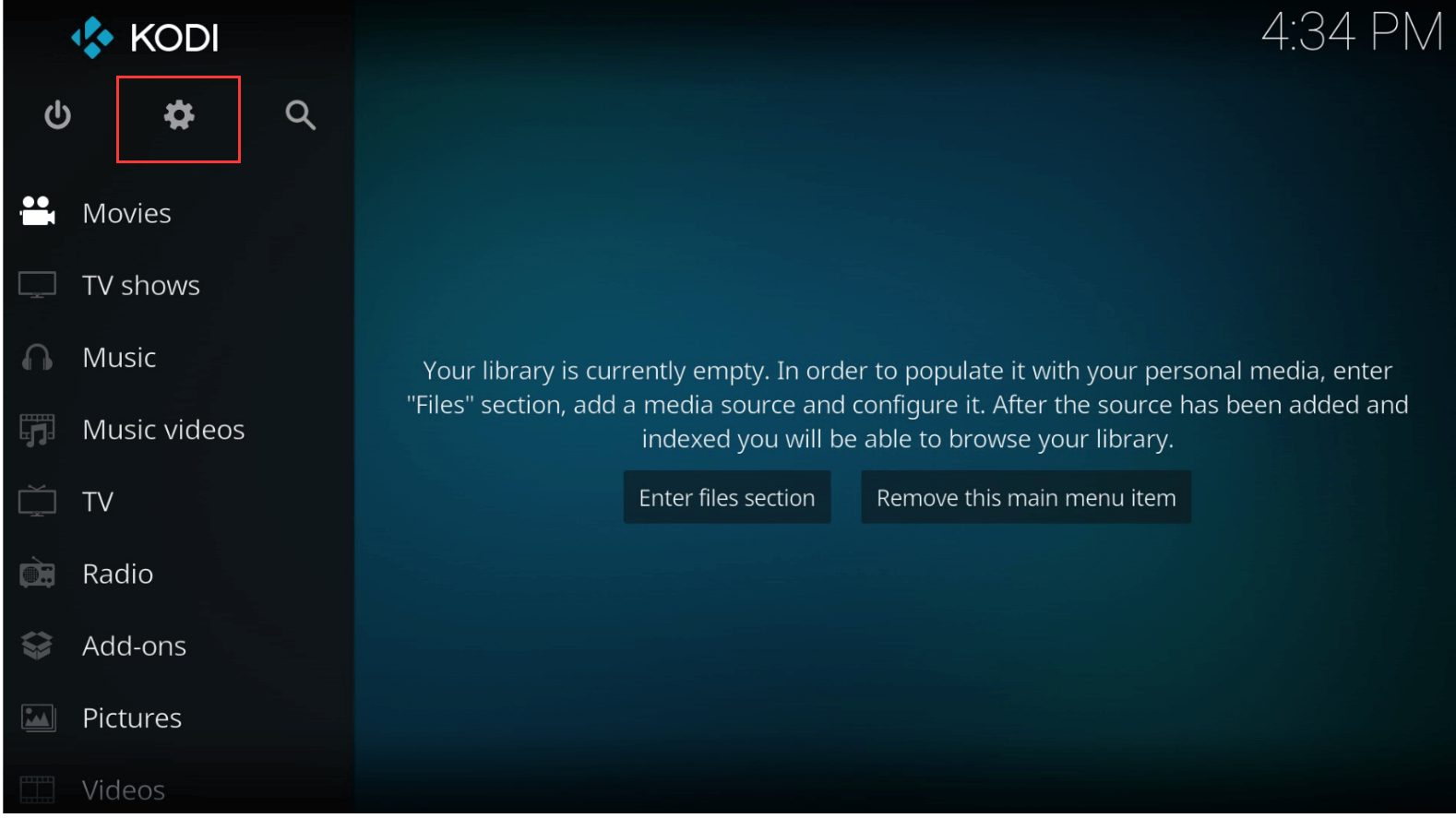

![e456204fc5a13a9420028c7a3026a174-1 图片[1]-在KODI利用emby插件组建家庭及移动多媒体中心 - 利剑分享-科技生活-利剑分享-科技生活](https://flybace.com/wp-content/uploads/2022/09/e456204fc5a13a9420028c7a3026a174-1.png)
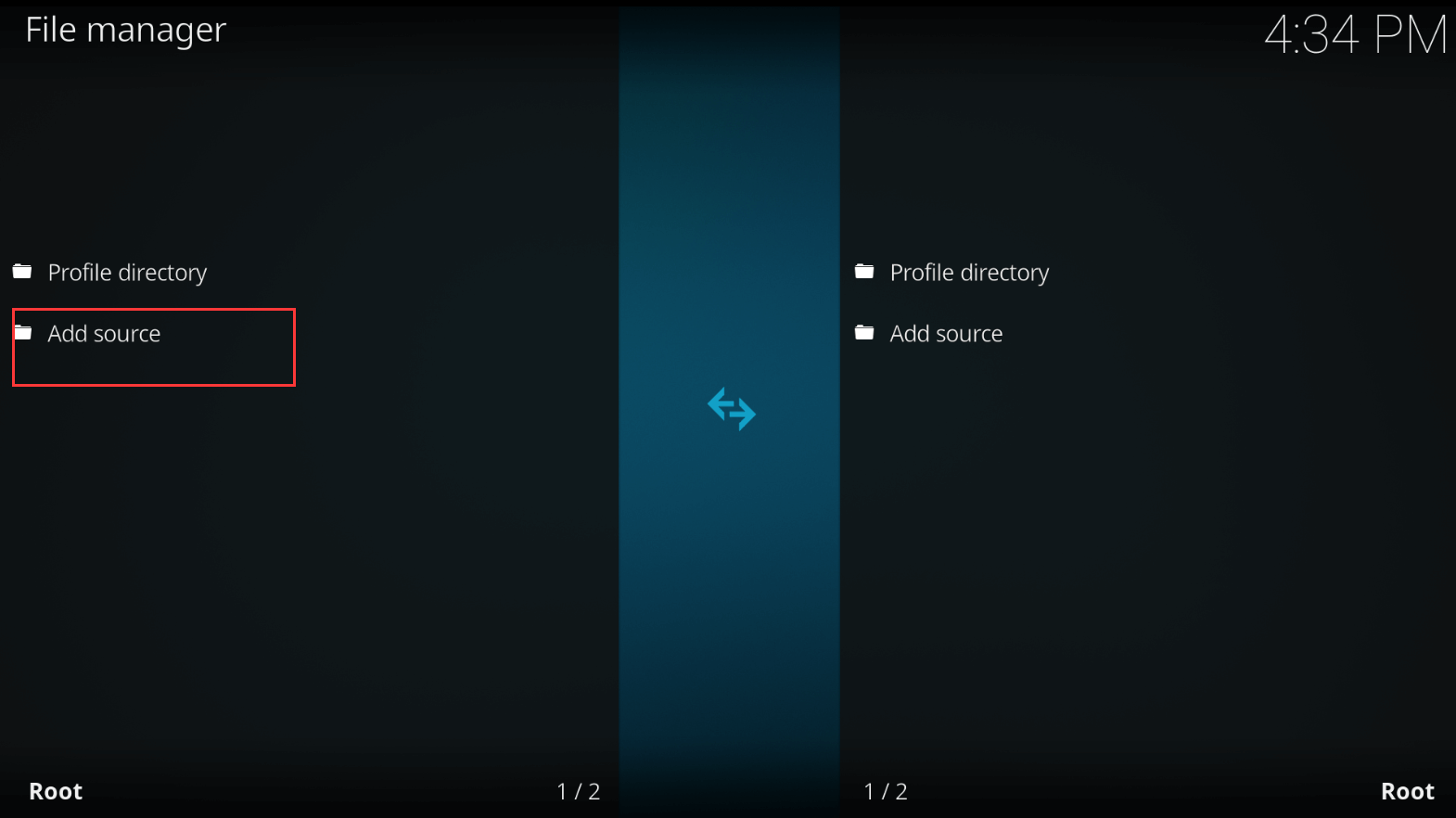
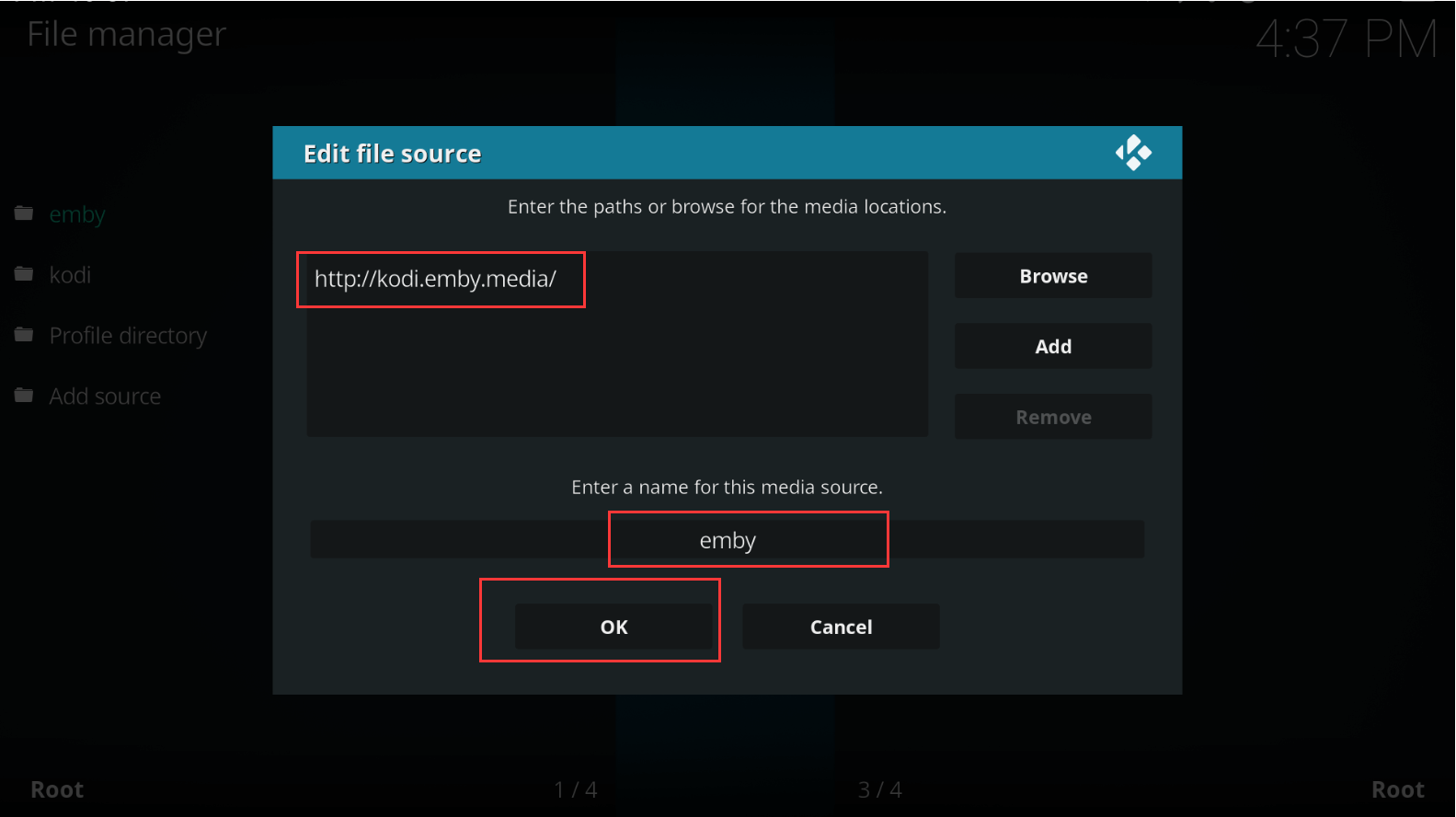
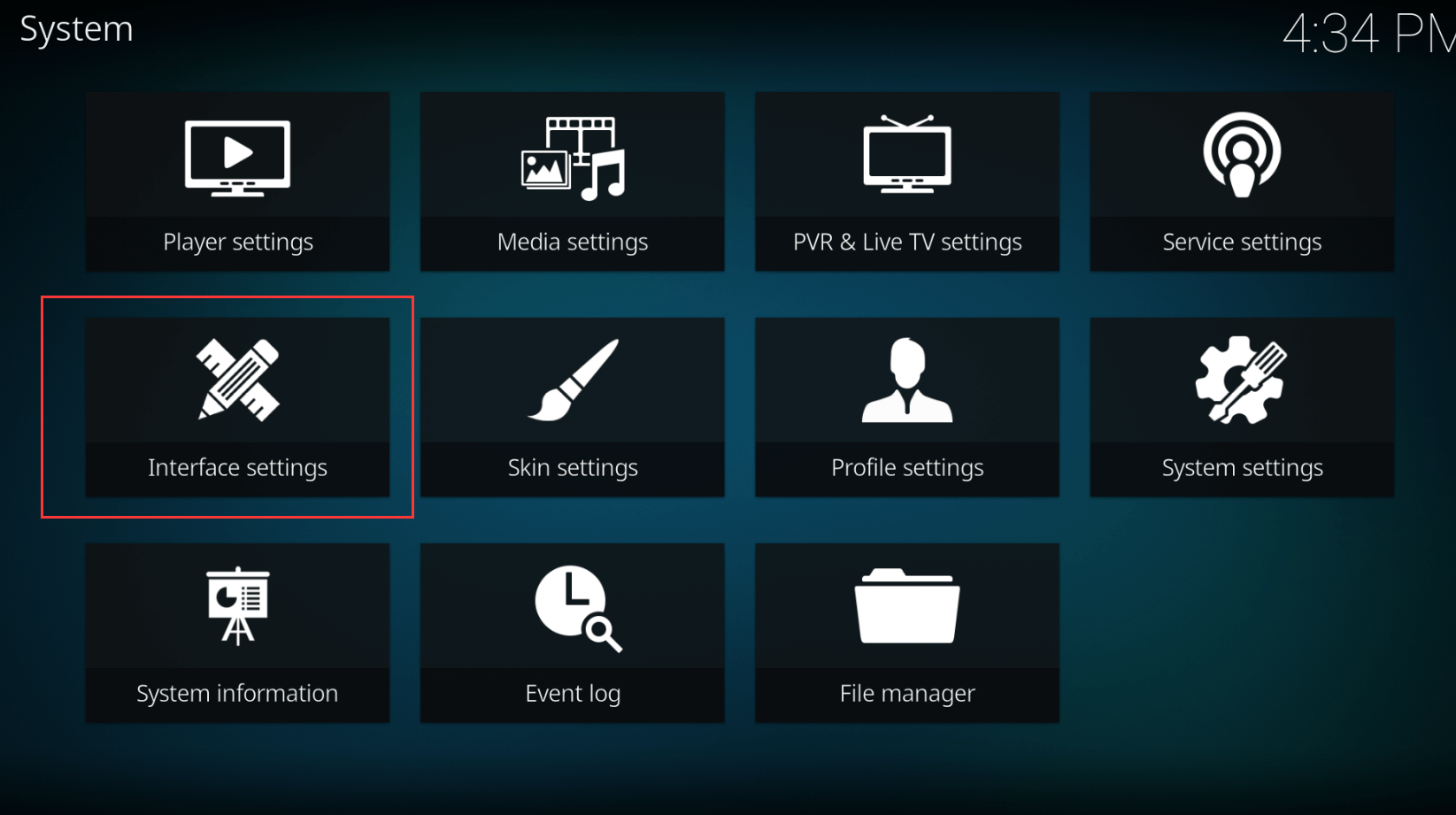
![b2eceba8afaedfc93c987a3e70015bd8-1 图片[2]-在KODI利用emby插件组建家庭及移动多媒体中心 - 利剑分享-科技生活-利剑分享-科技生活](https://flybace.com/wp-content/uploads/2022/09/b2eceba8afaedfc93c987a3e70015bd8-1.png)
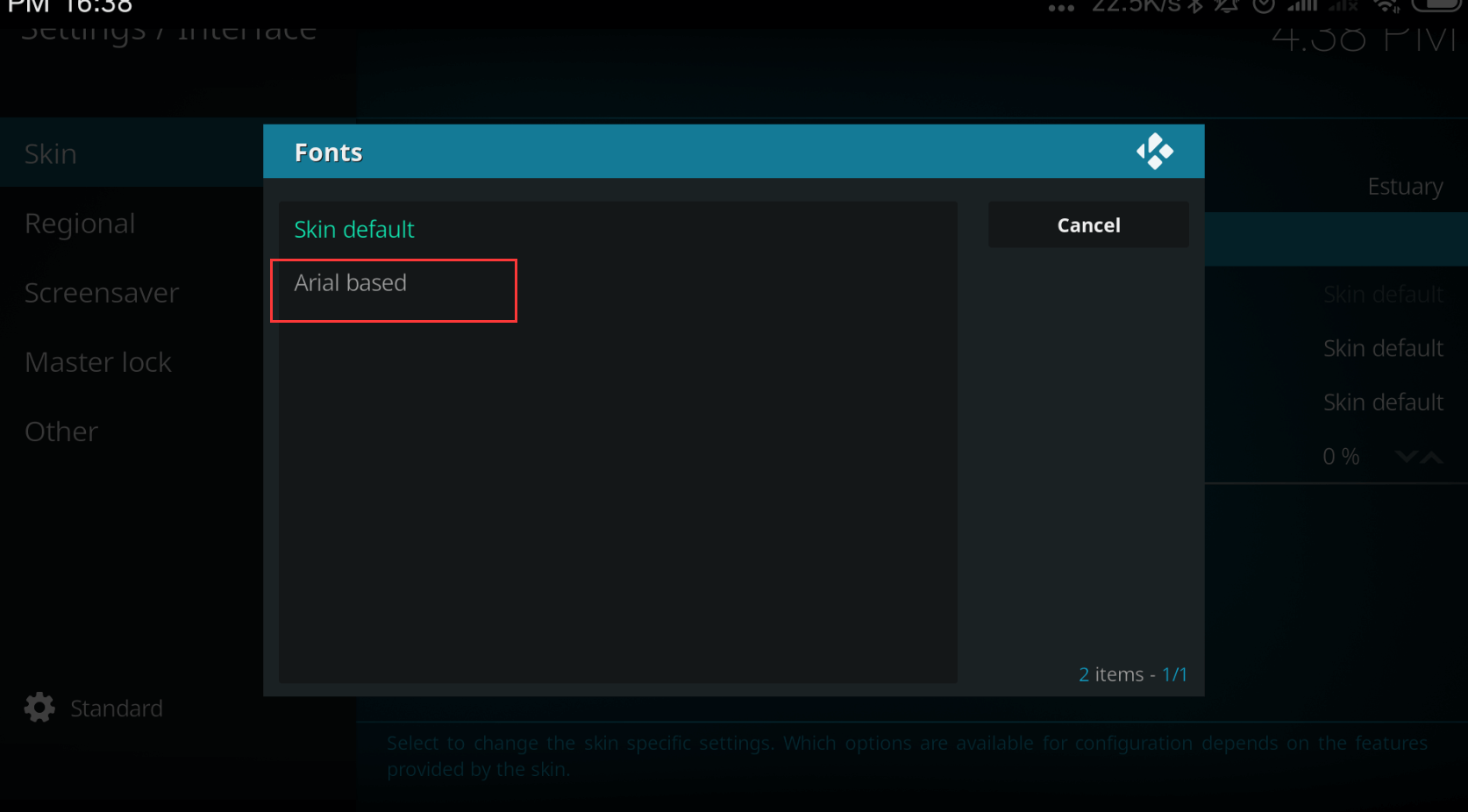
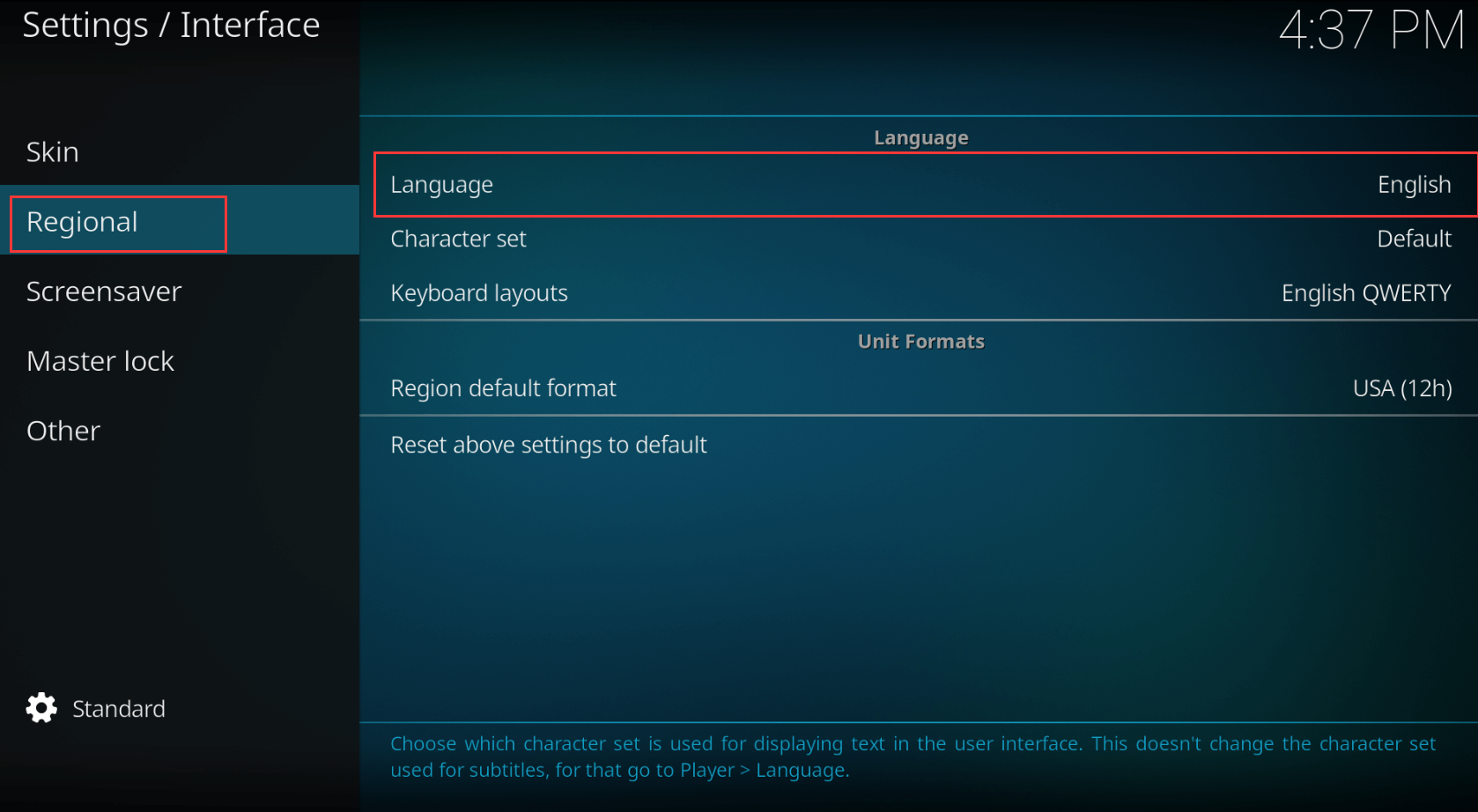
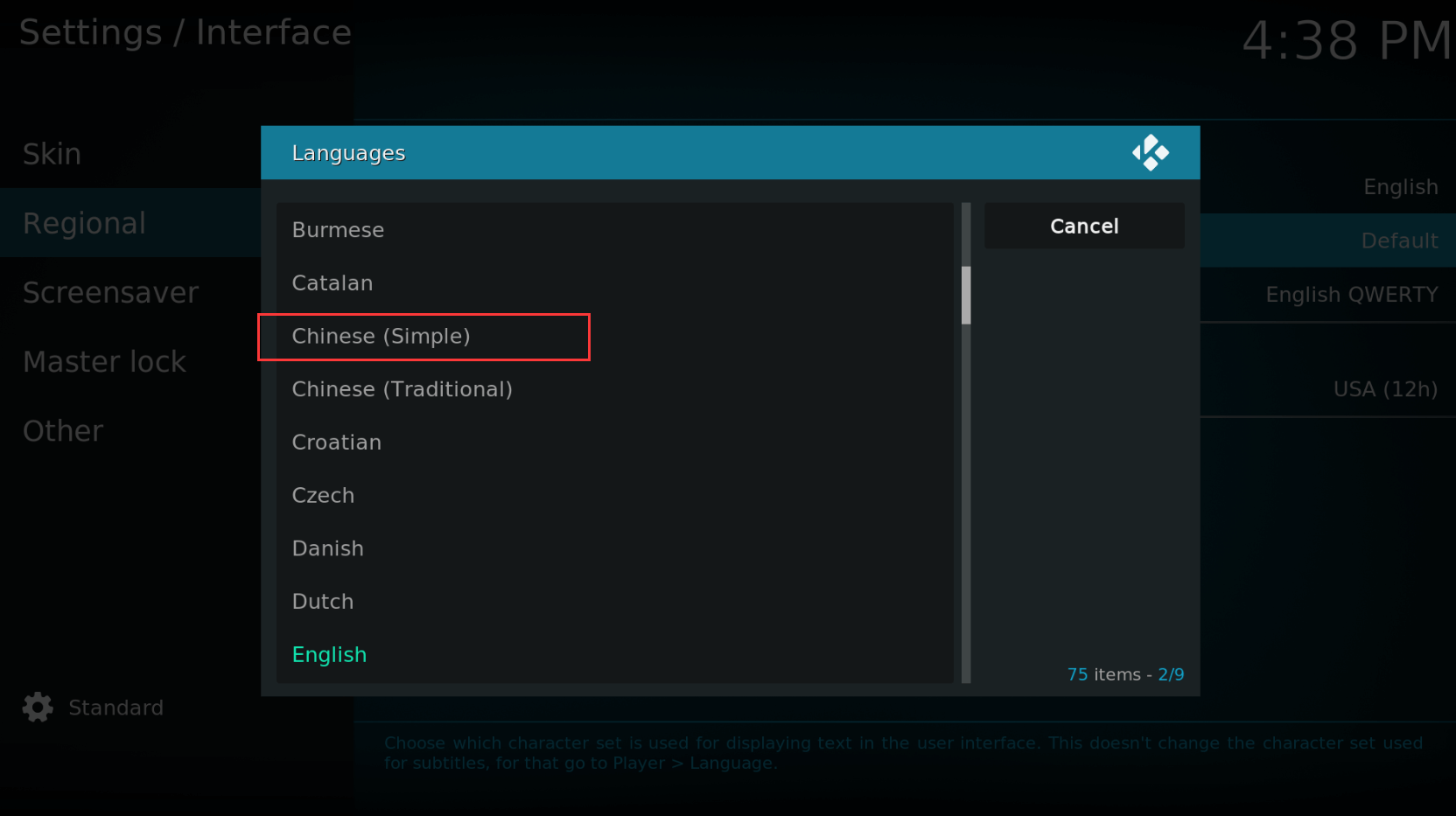
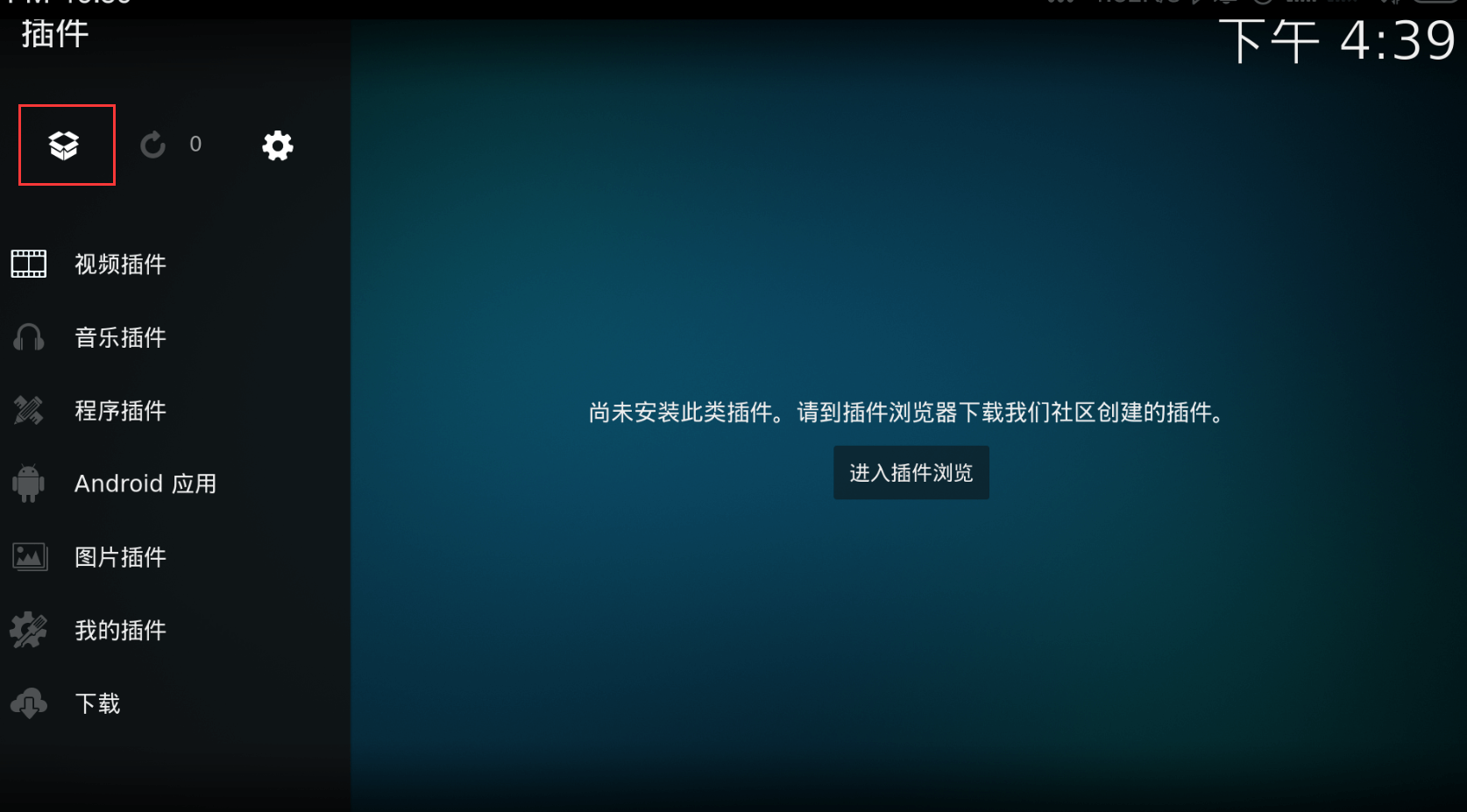
![faae11e5c33ac67213f87c78d882a911-1 图片[3]-在KODI利用emby插件组建家庭及移动多媒体中心 - 利剑分享-科技生活-利剑分享-科技生活](https://flybace.com/wp-content/uploads/2022/09/faae11e5c33ac67213f87c78d882a911-1.png)
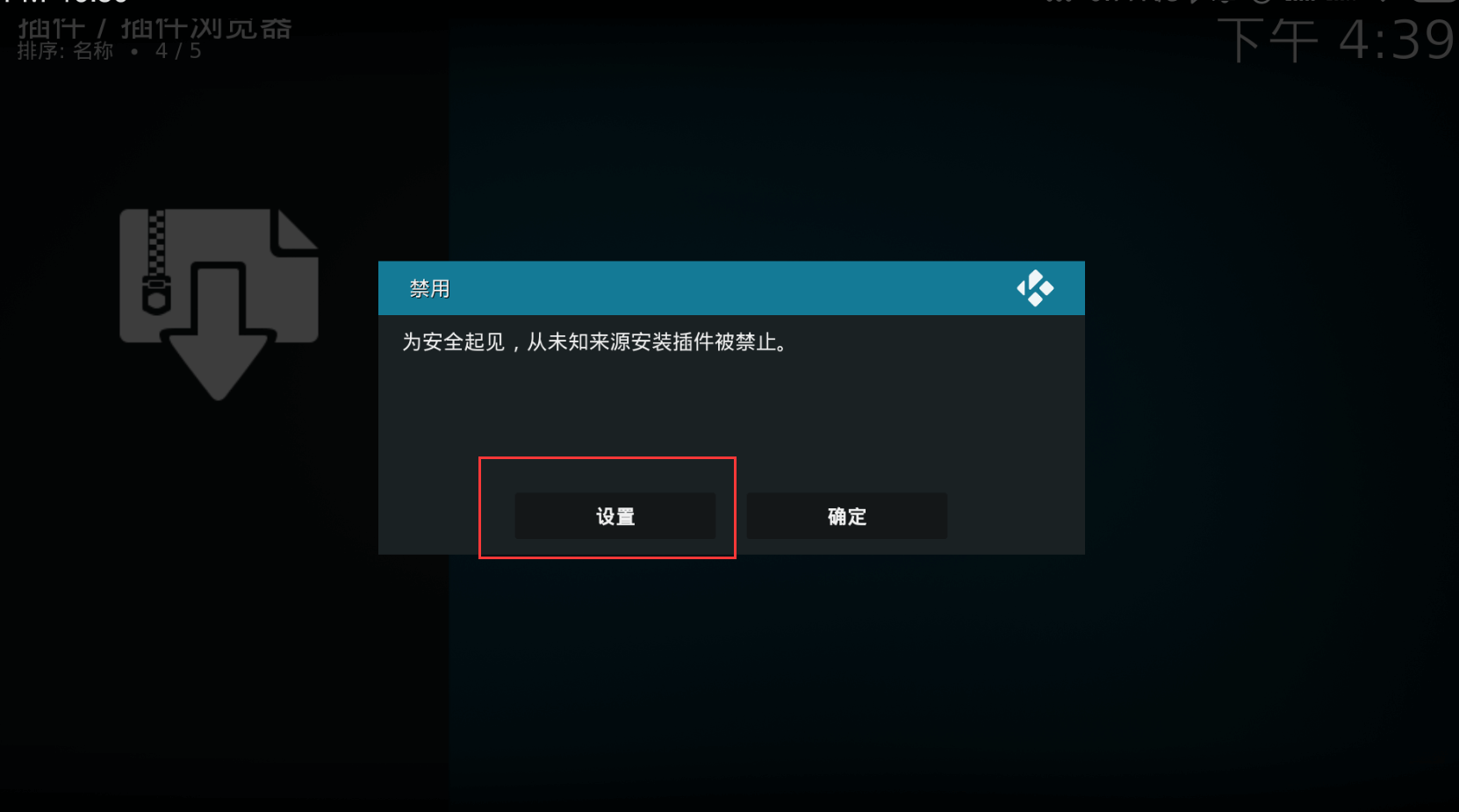
![c72167f9ec79f942688137e2d59c21be-1 图片[4]-在KODI利用emby插件组建家庭及移动多媒体中心 - 利剑分享-科技生活-利剑分享-科技生活](https://flybace.com/wp-content/uploads/2022/09/c72167f9ec79f942688137e2d59c21be-1.png)
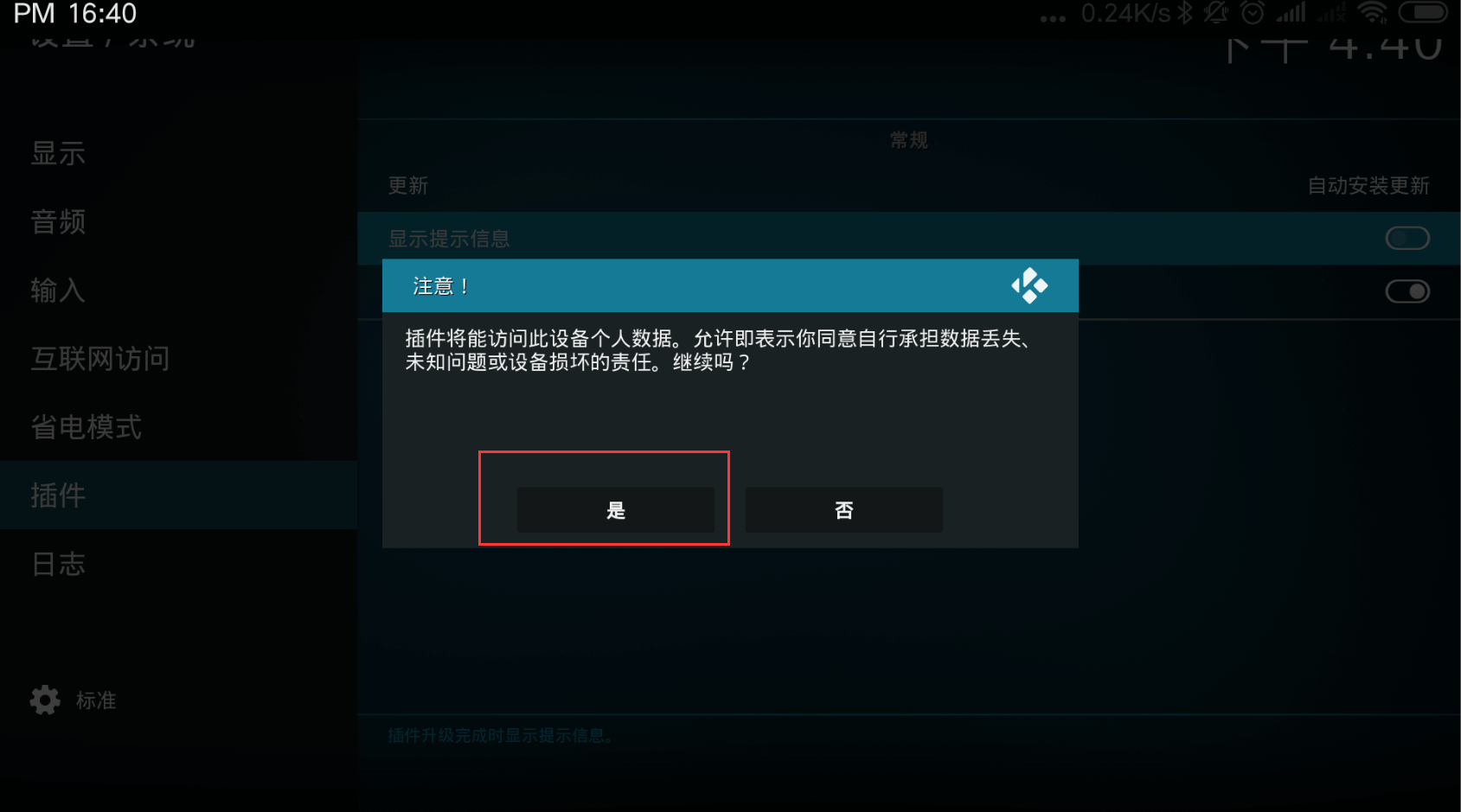
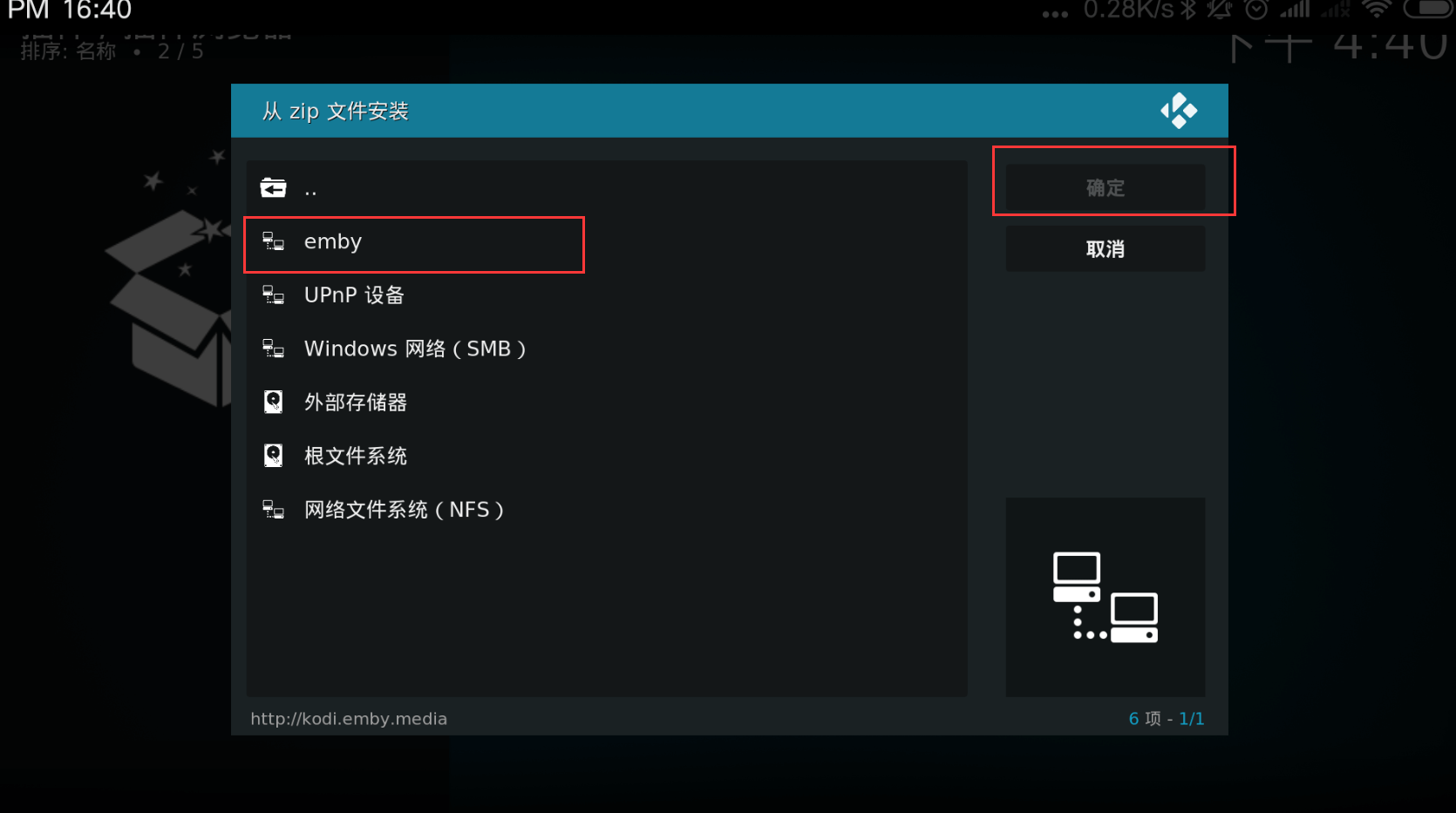
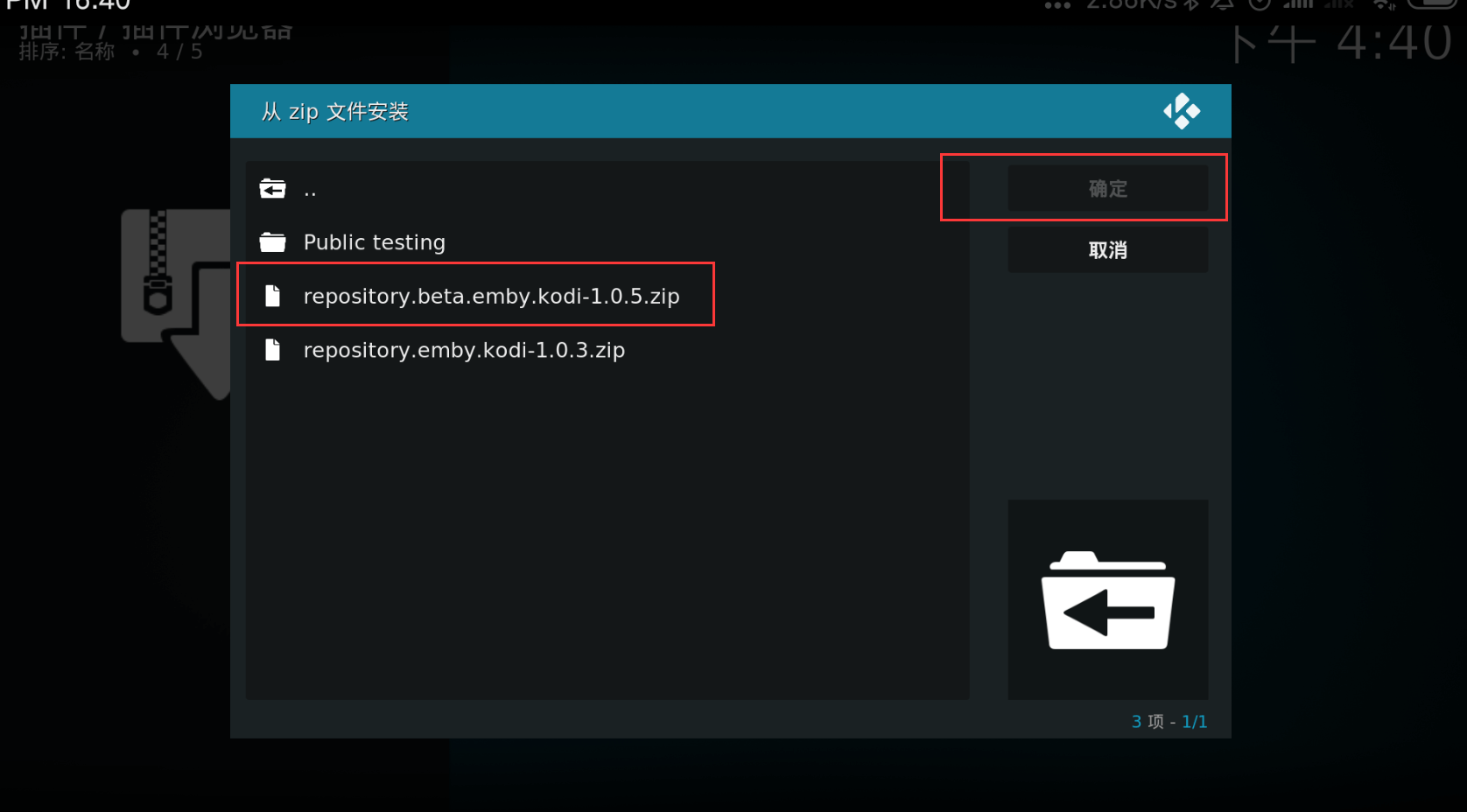
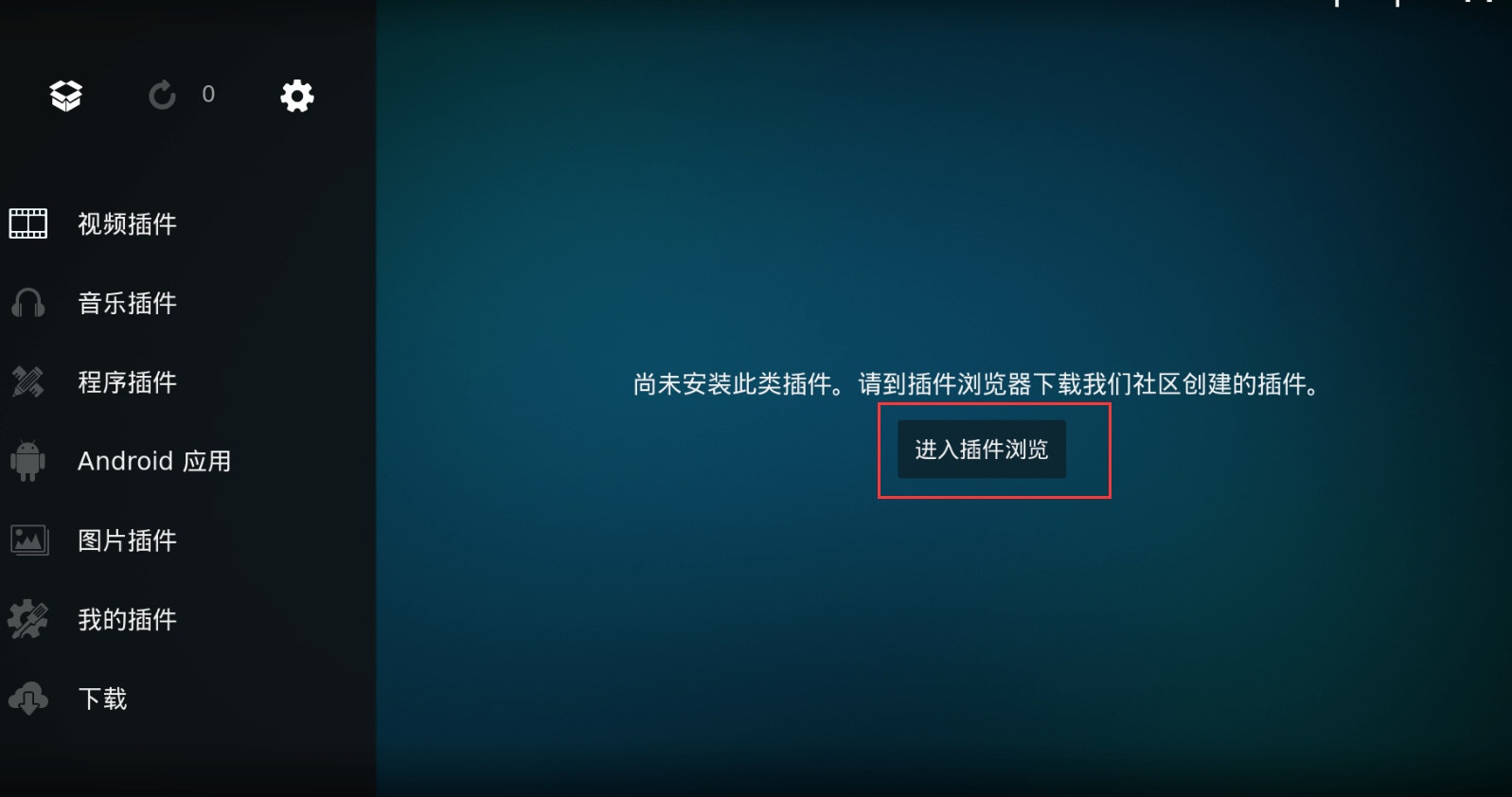
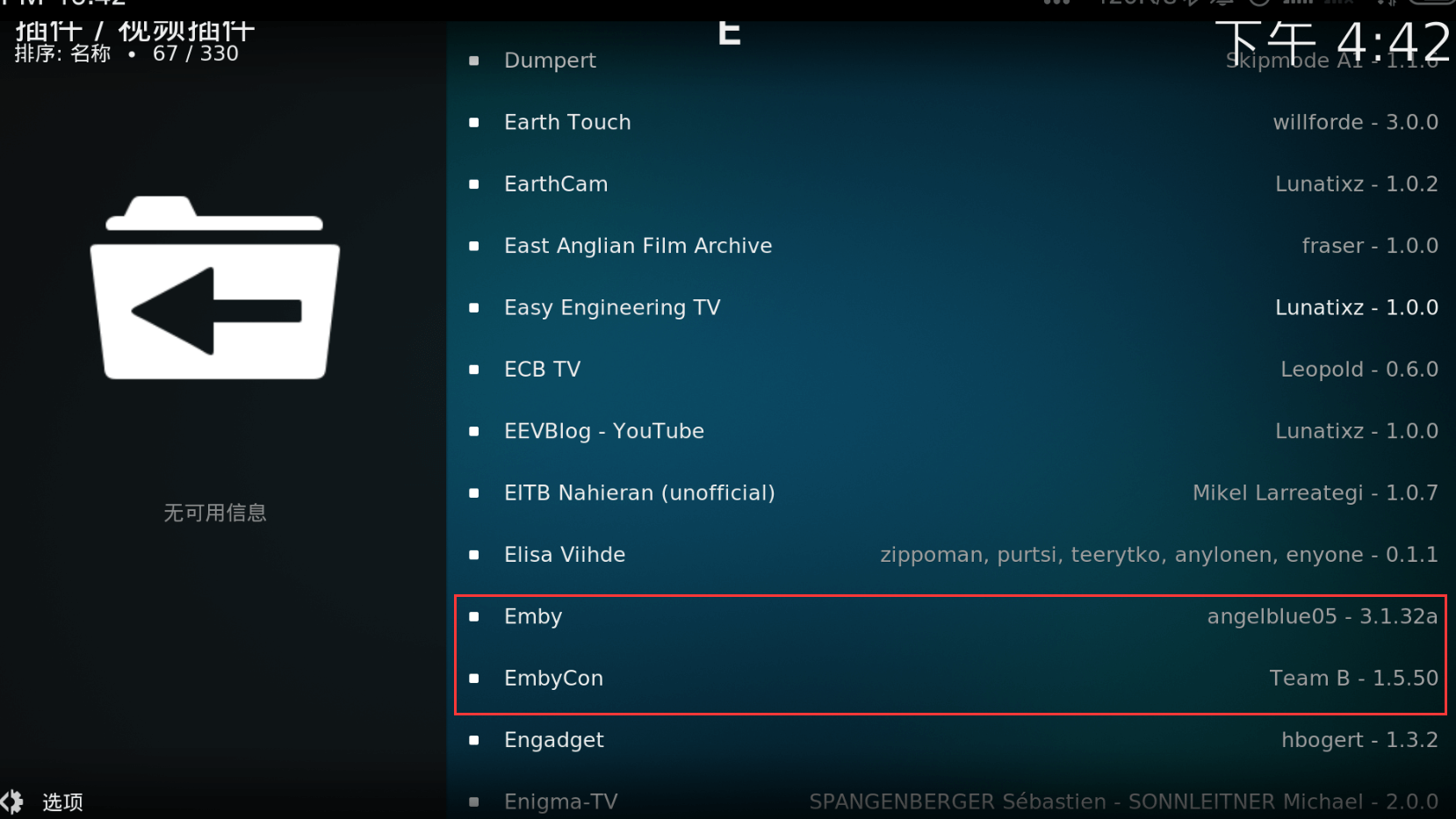
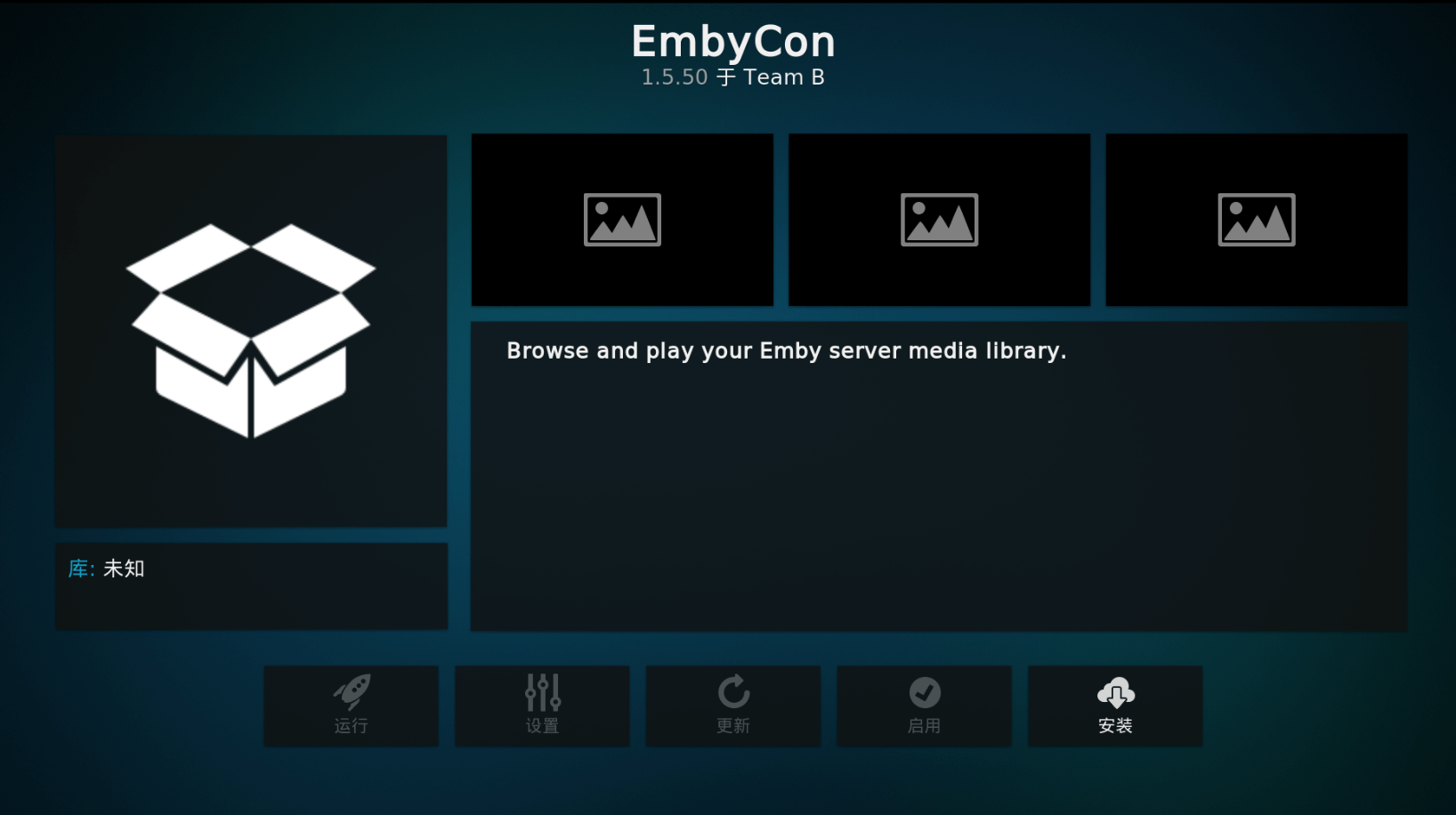
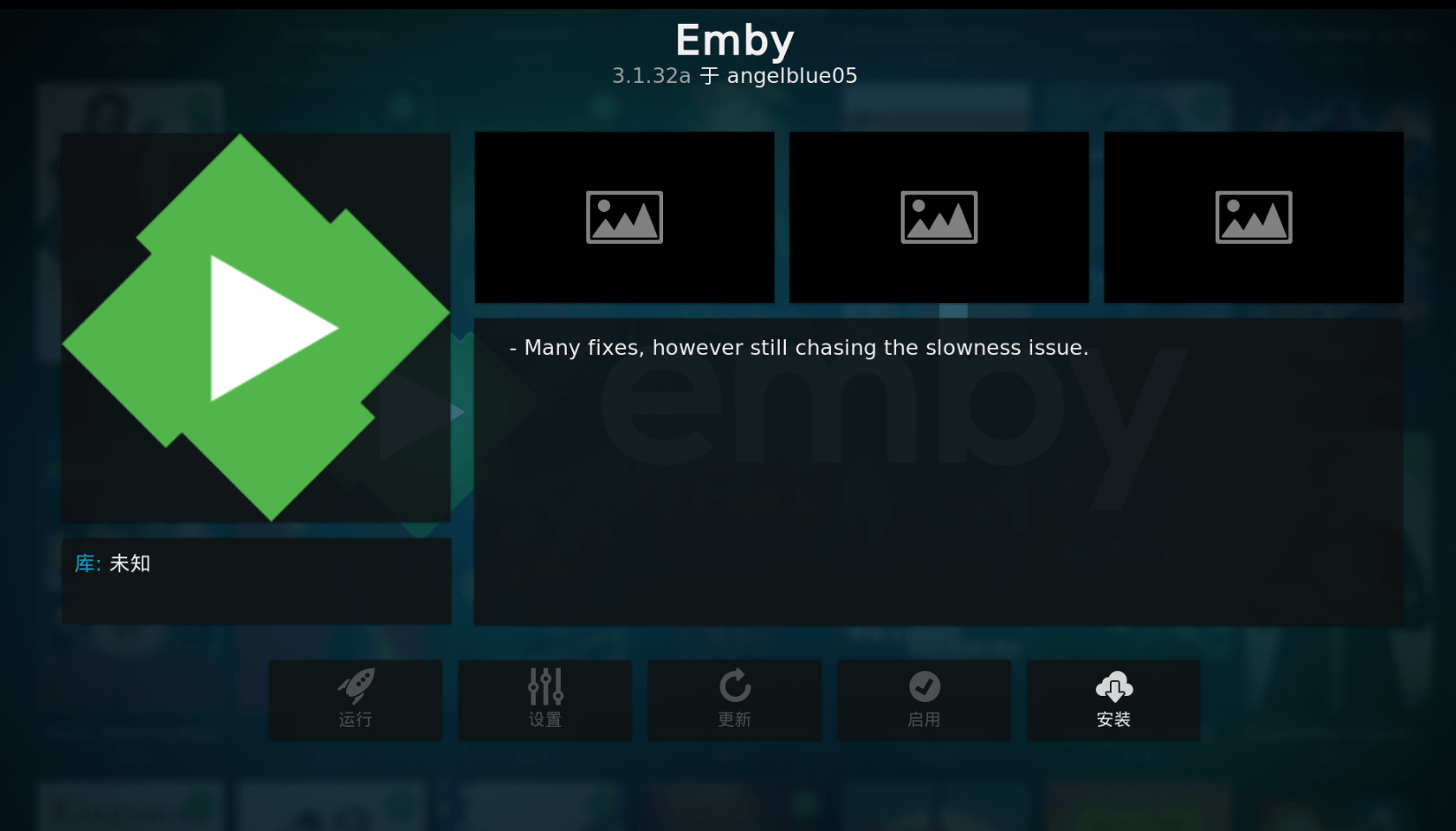
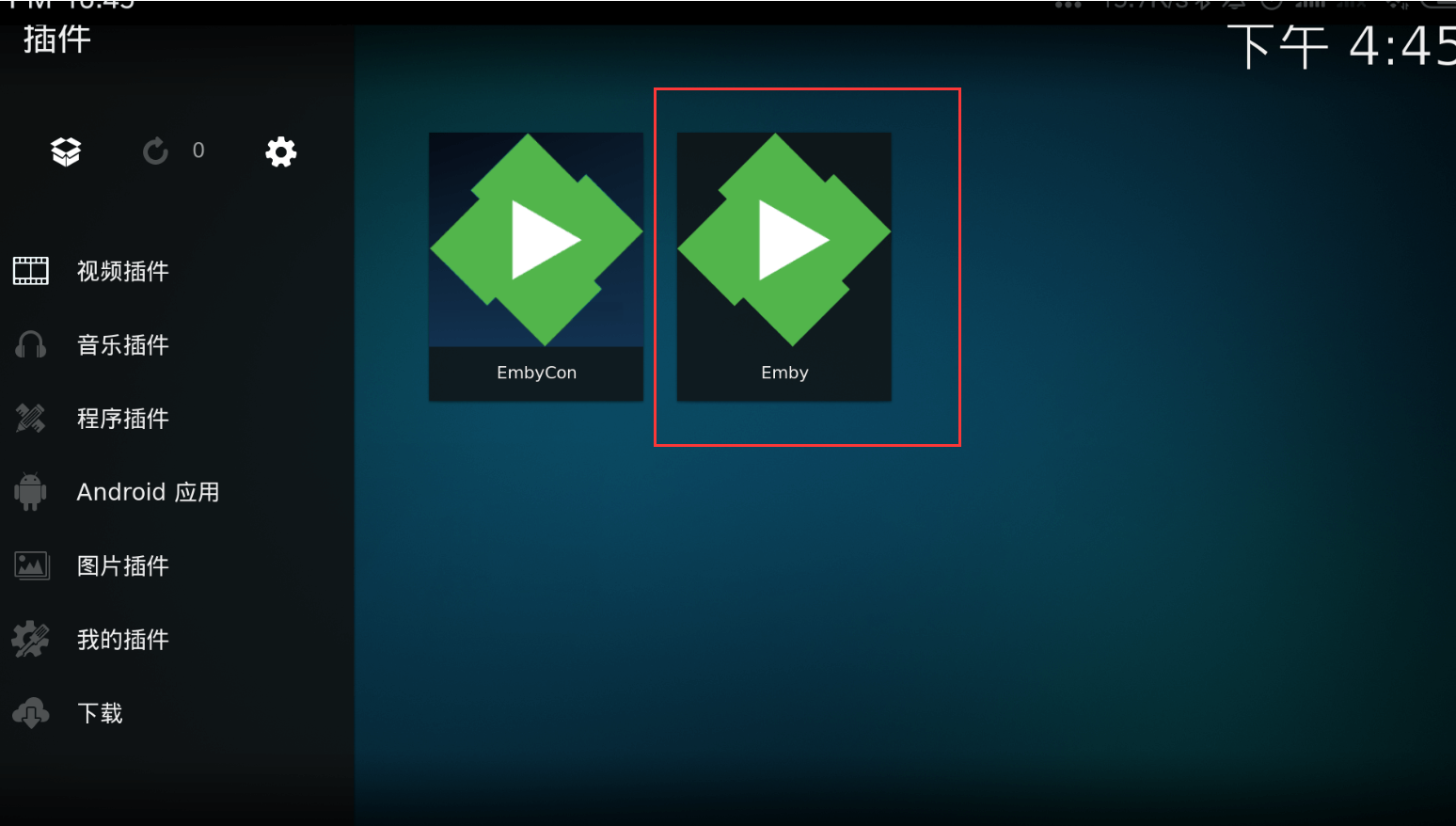
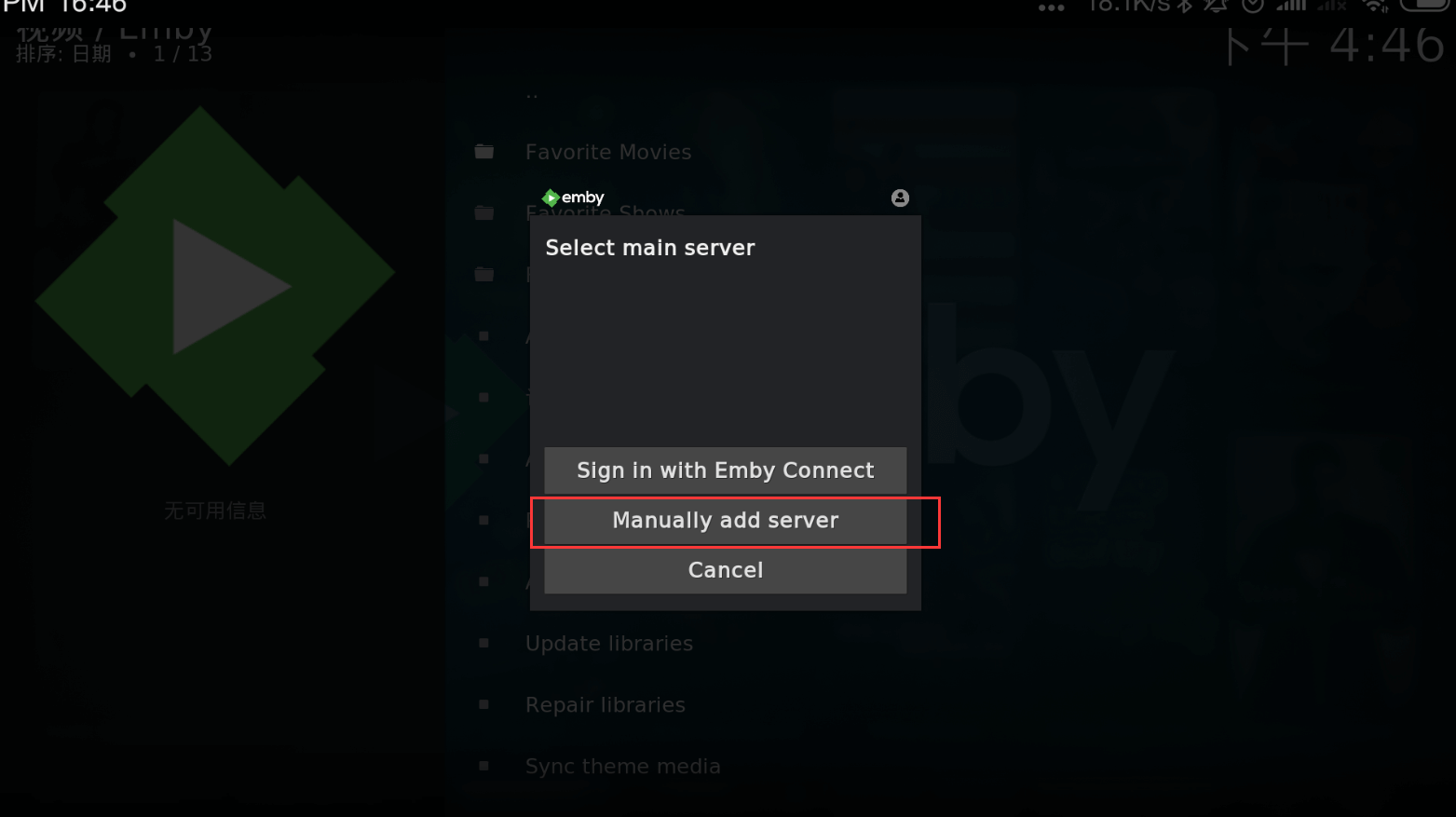
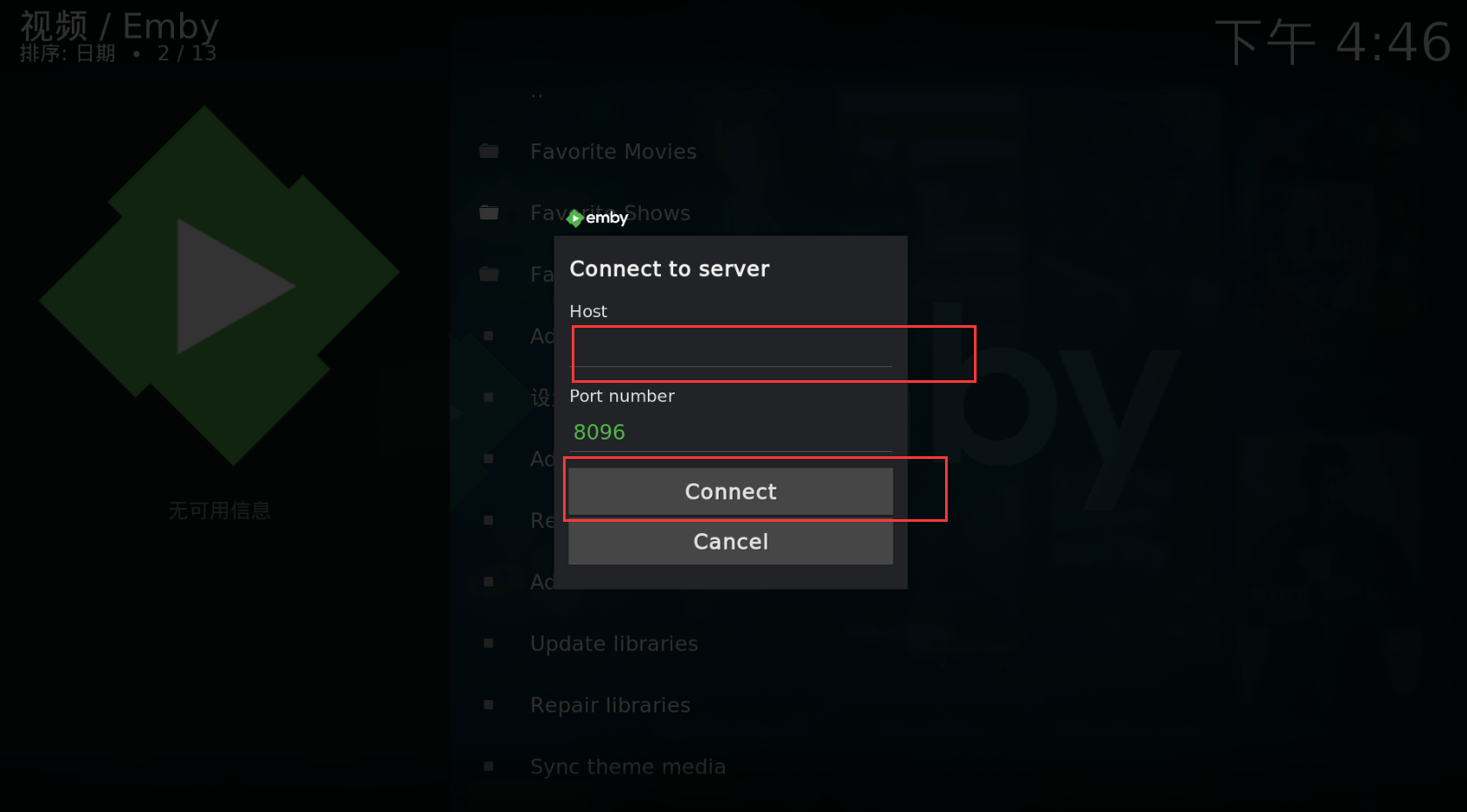
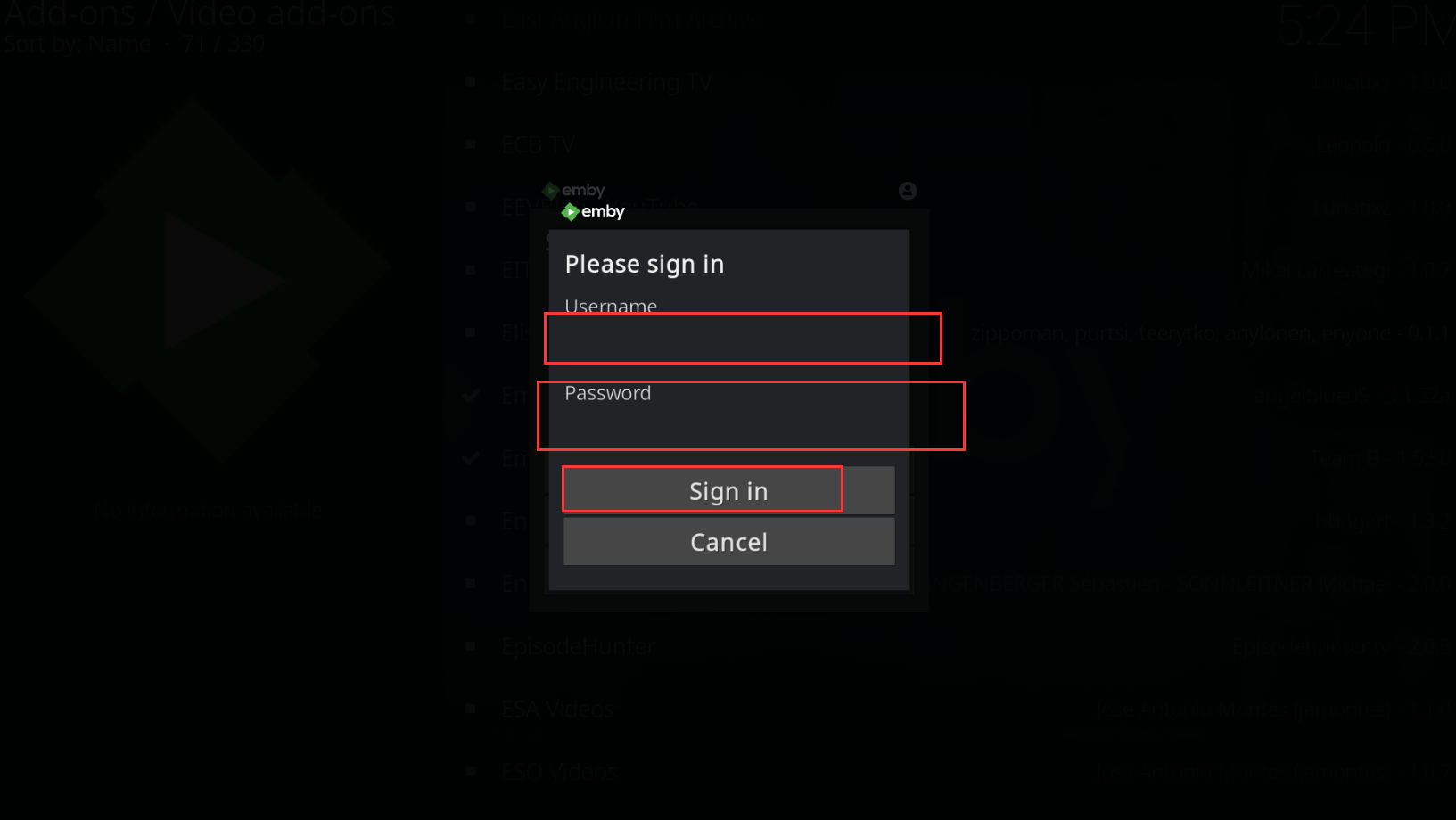
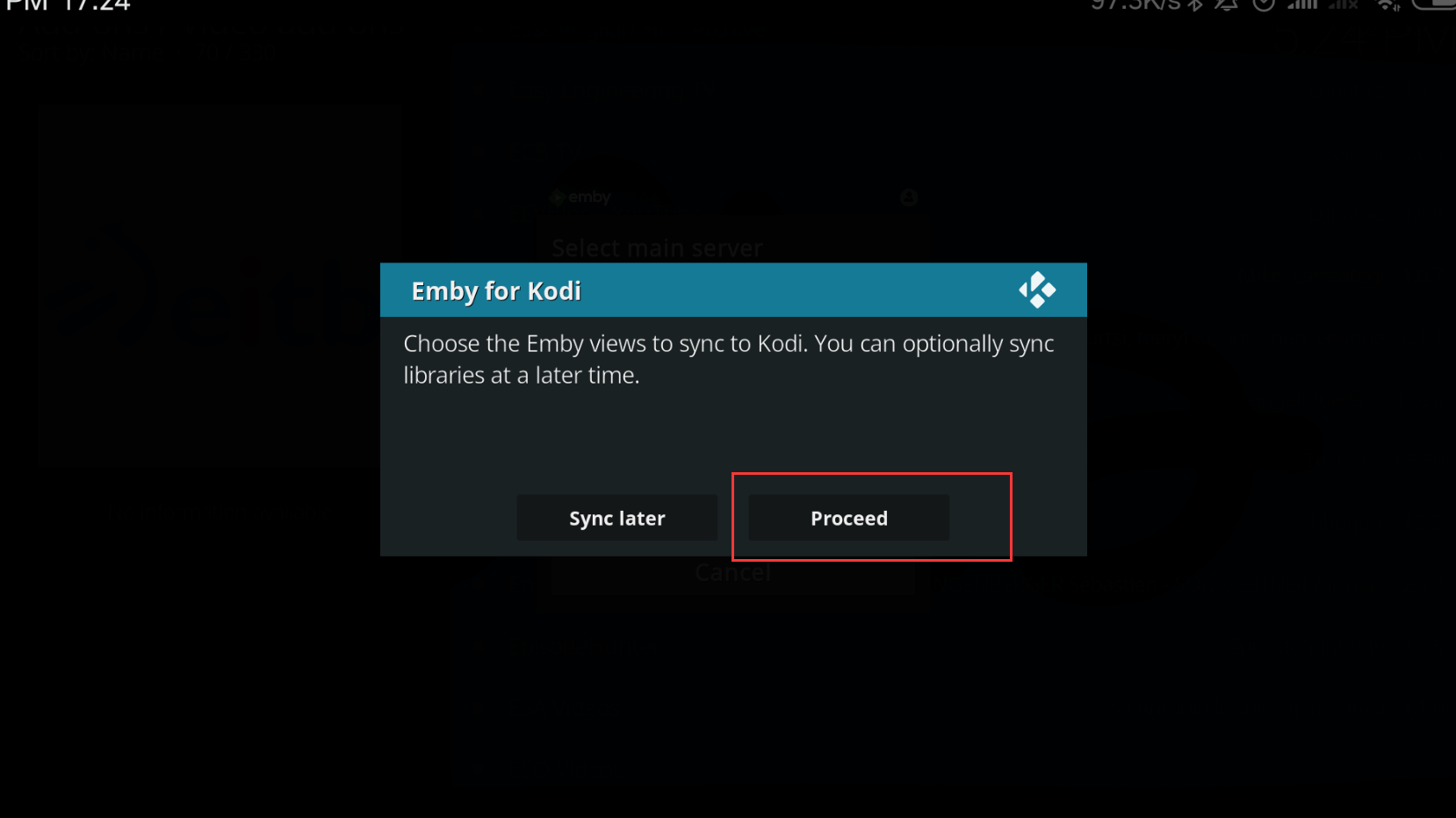
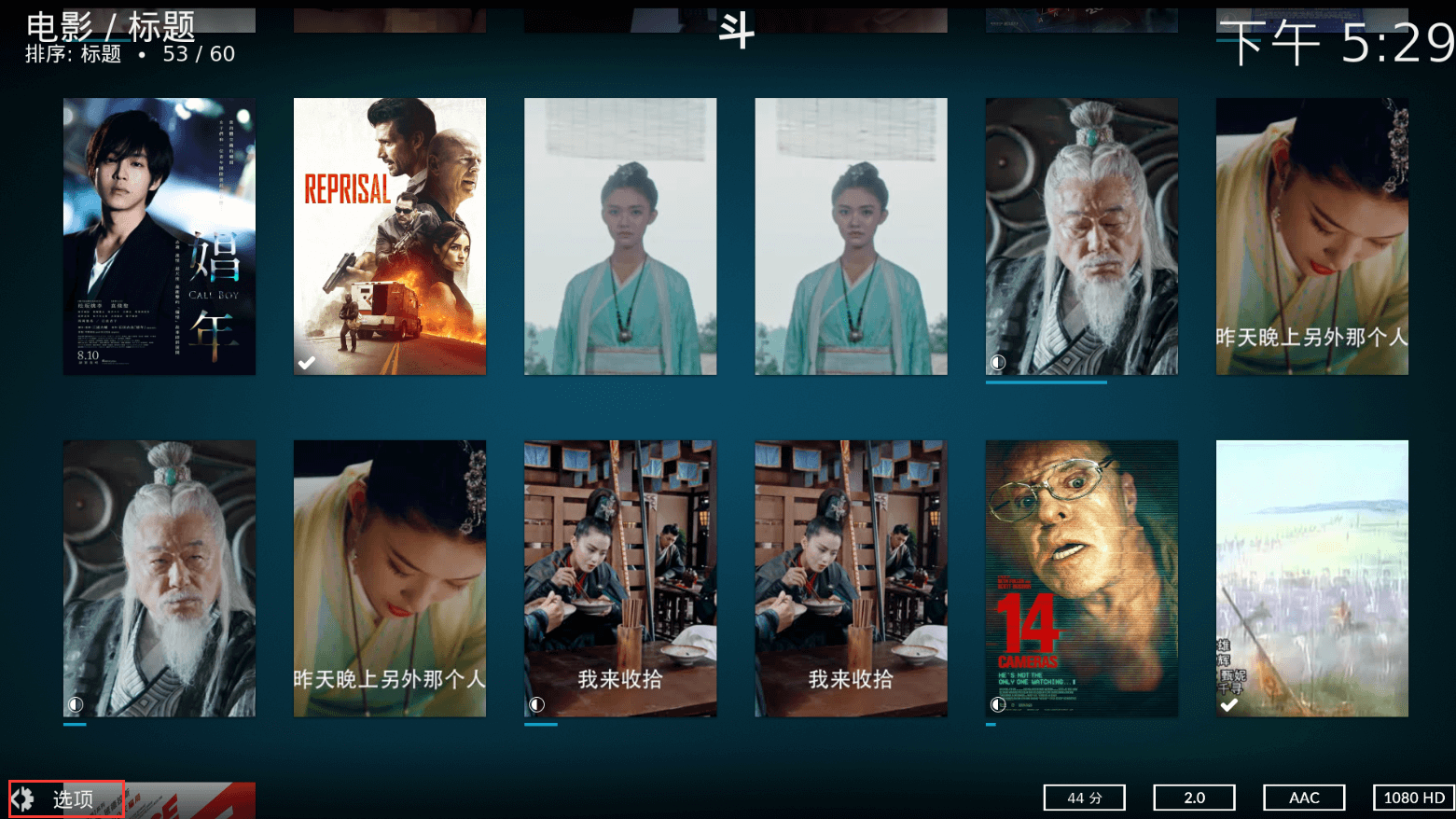
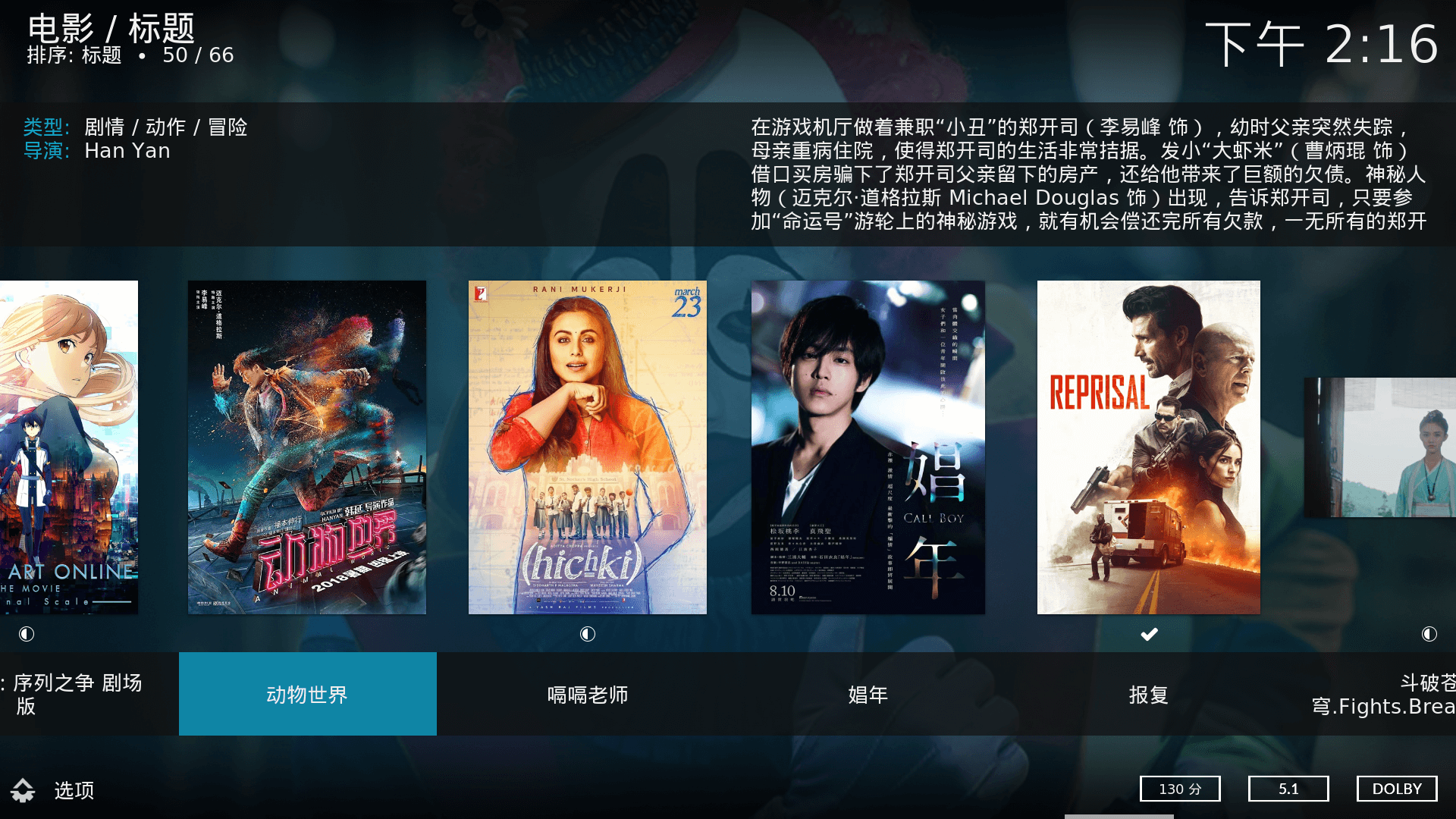
![f49d1fa355af2a851413e9cf810464f3-1 图片[5]-在KODI利用emby插件组建家庭及移动多媒体中心 - 利剑分享-科技生活-利剑分享-科技生活](https://flybace.com/wp-content/uploads/2022/09/f49d1fa355af2a851413e9cf810464f3-1.png)